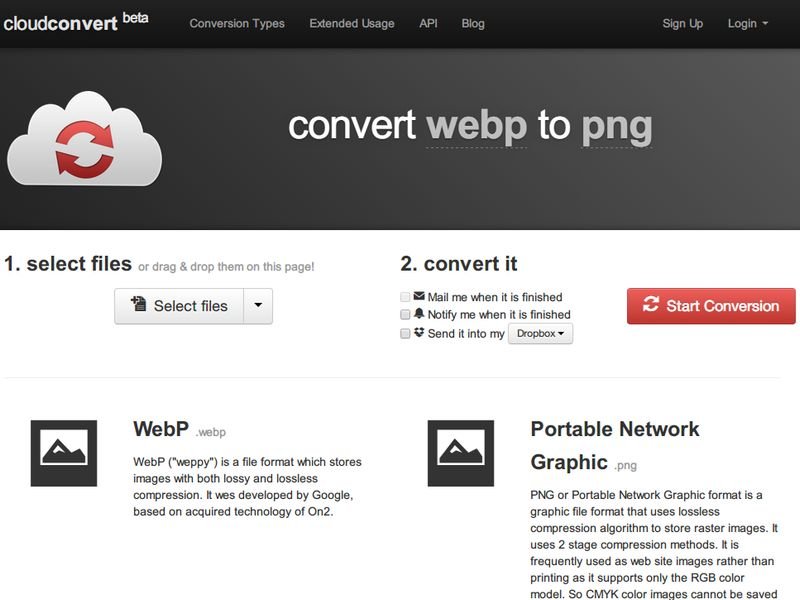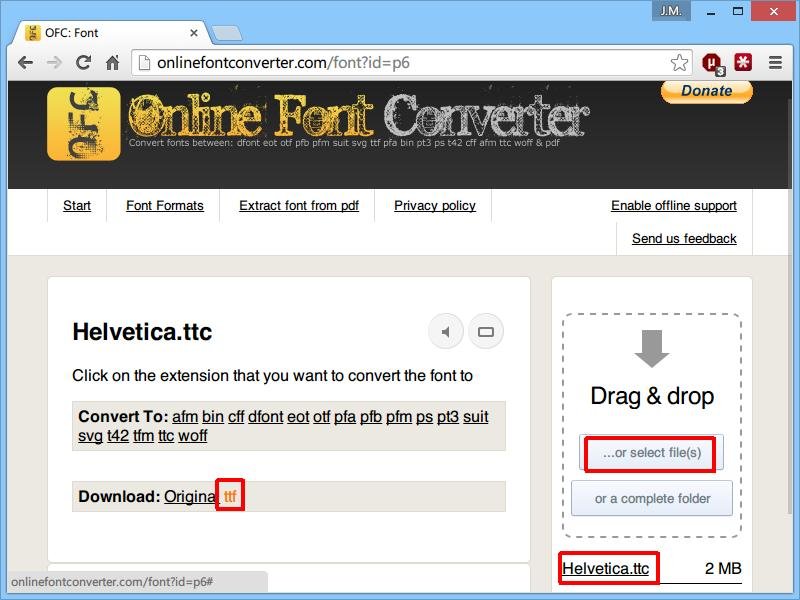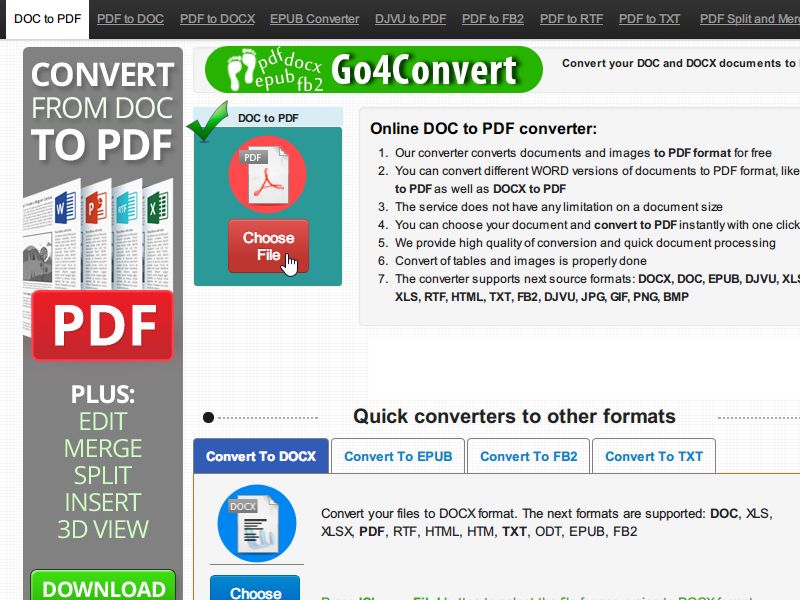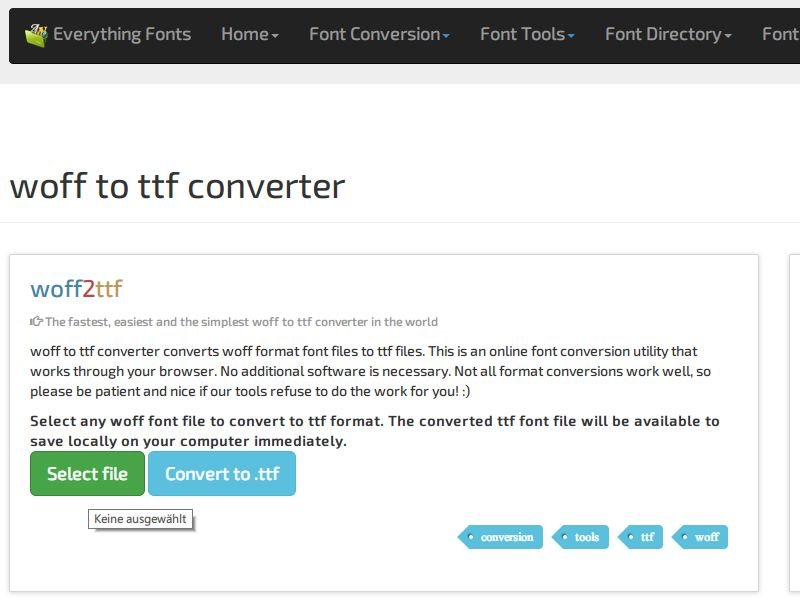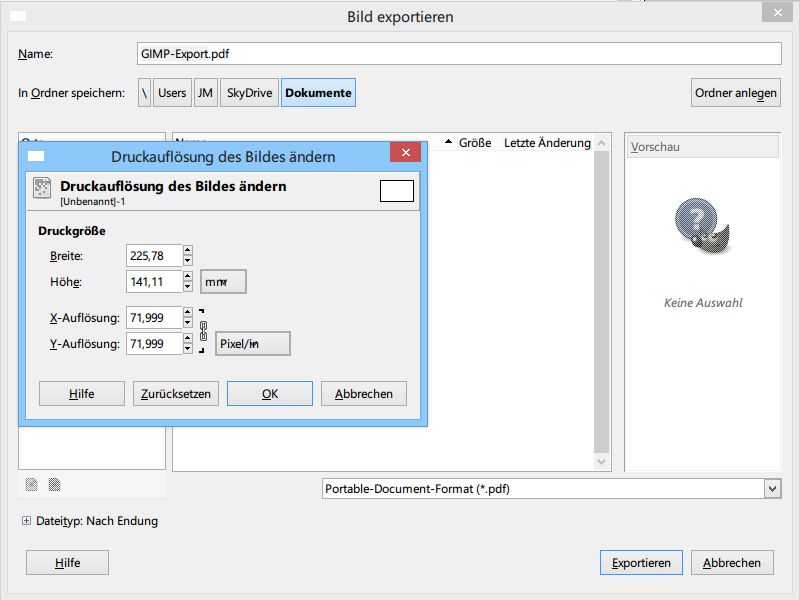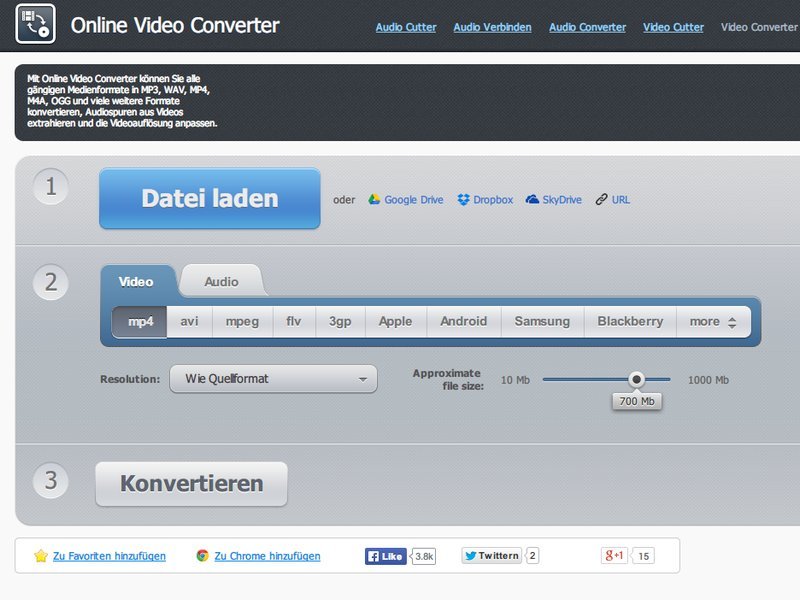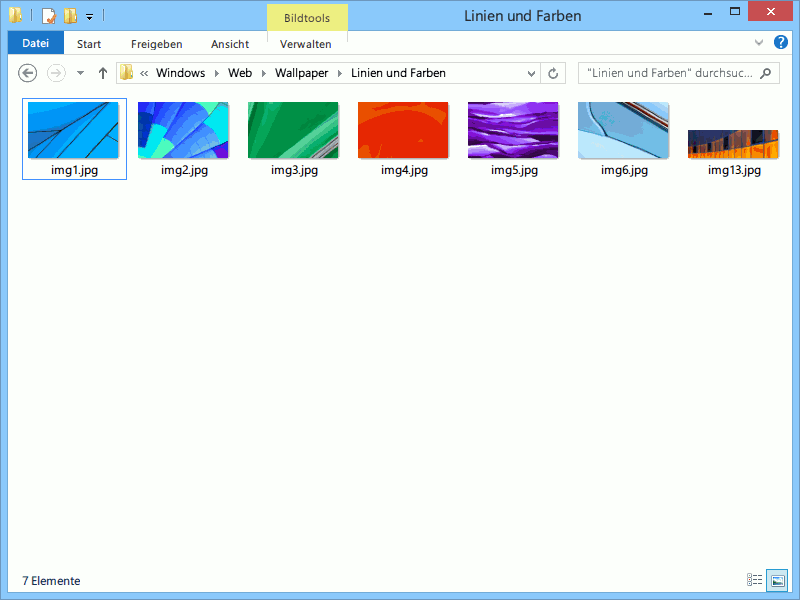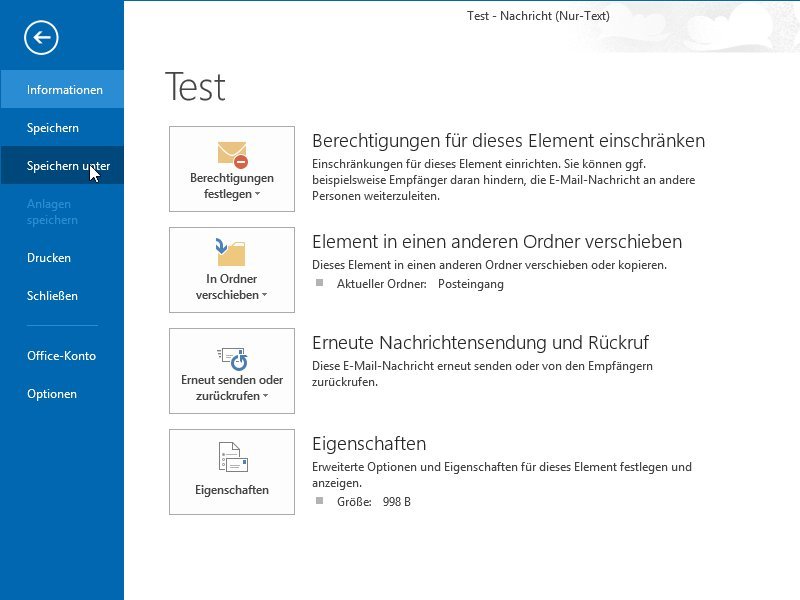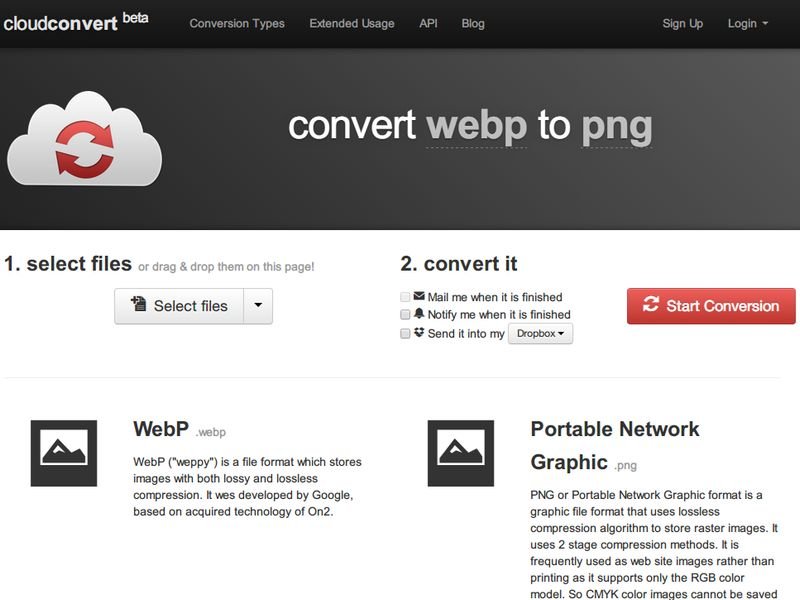
04.12.2014 | Tipps
Im Internet findet man die verschiedensten Bildformate. Neben dem schon etwas älteren GIF gibt’s hier auch JPGs (oft für Fotos genutzt), PNG (verlustfreie Komprimierung) – und neuerdings auch WebP. Dieses Format hat Google sich ausgedacht. Wie wandeln Sie ein WebP-Bild in eine PNG-Bilddatei um?
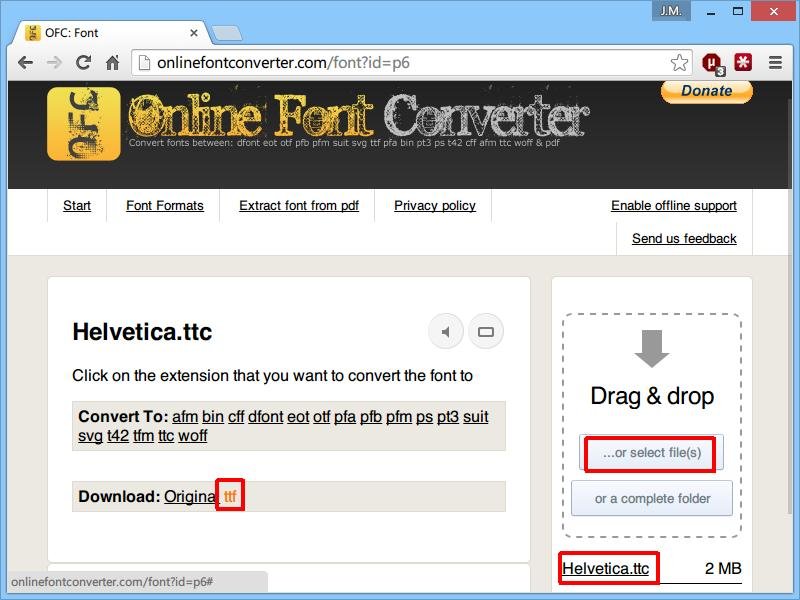
29.10.2014 | Tipps
Sie haben auf Ihrem Mac eine schöne Schriftart und wollen Sie auf Ihrem Windows-PC ebenfalls nutzen? Kopieren und Einfügen alleine reicht nicht, denn die Systeme verwenden ein anderes Format. Man kann OSX-Schriftarten aber umwandeln.
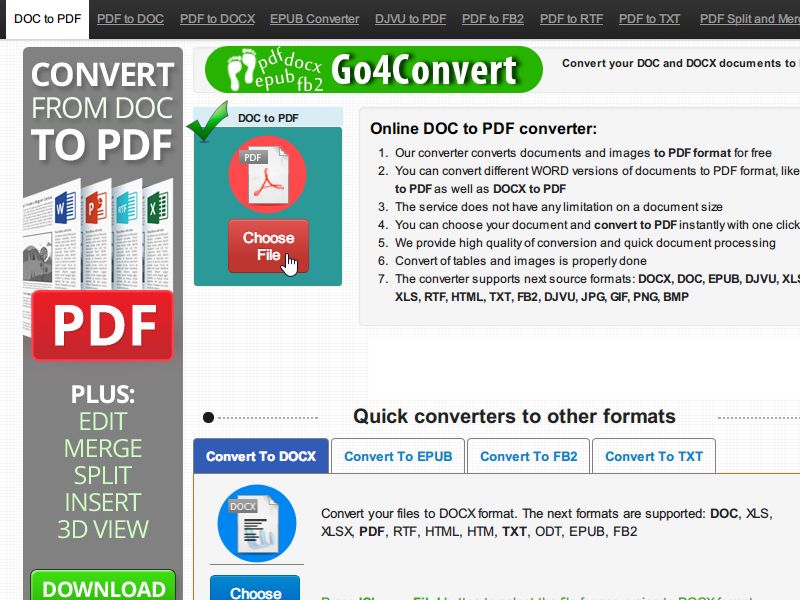
28.08.2014 | Tipps
Sie haben ein eBook im EPUB-Format erhalten oder gratis aus dem Netz geladen, aber Sie bräuchten eigentlich eine PDF-Version? Google Chrome etwa kann wohl PDFs anzeigen, aber keine EPUBs. Und außerdem versteht sich Ihr eBook-Reader nur auf das PDF-Format. Was ist die Lösung?
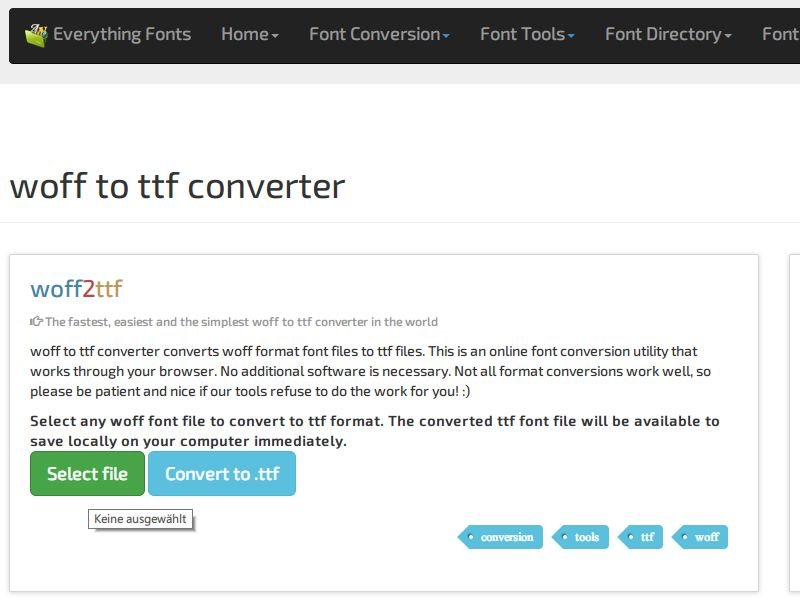
24.08.2014 | Tipps
Sie haben im Internet eine tolle Schriftart gefunden, können Sie in Windows aber nicht nutzen, da sie im WOFF-Format vorliegt? Da Windows nur mit TTF- und OTF-Schriften umgehen kann, müssen WOFF-Schriftdateien zuerst umgewandelt werden.
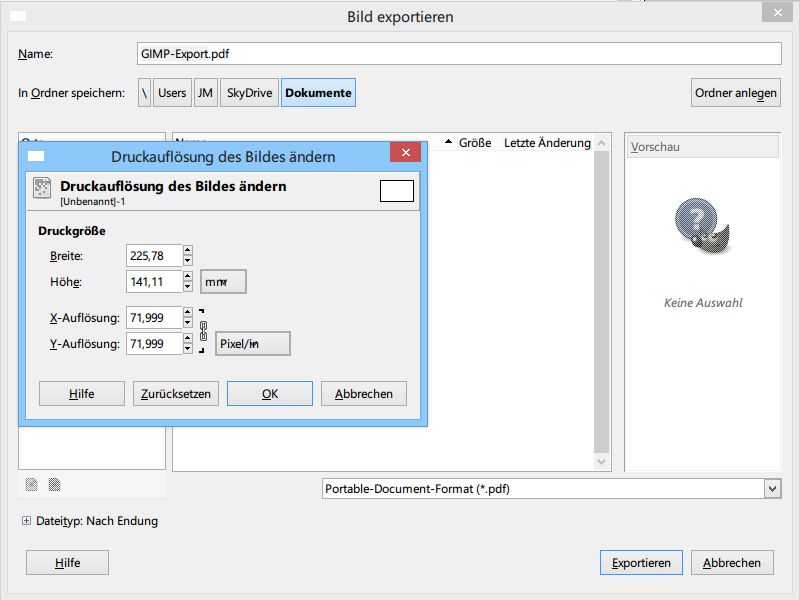
14.08.2014 | Software
Sie haben in GIMP eine Illustration erstellt und brauchen nun eine PDF-Version der Datei? Das hat den Vorteil, dass andere das Dokument öffnen können, ohne GIMP zu haben. Auch in der Druckvorstufe werden häufig PDFs gebraucht. Wie gehen Sie vor?
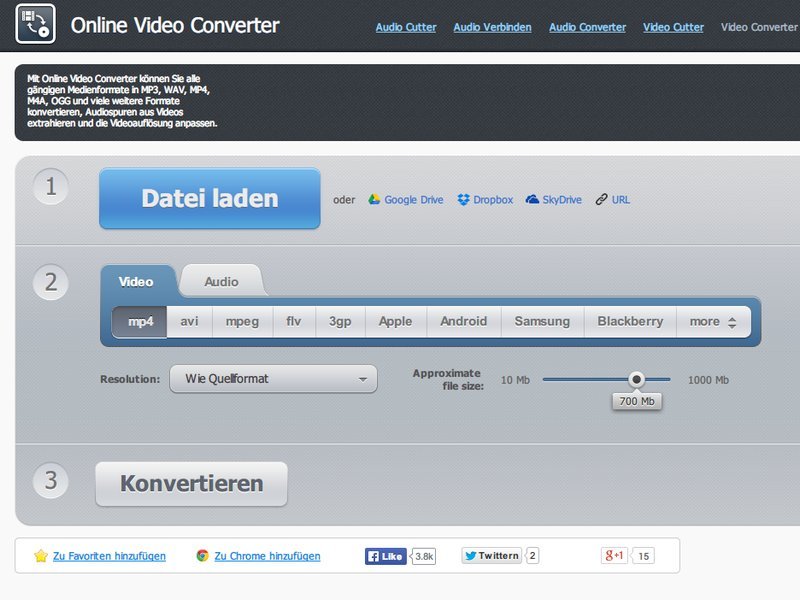
26.07.2014 | Tipps
Videodateien sind oft sehr groß. Sie brauchen ein Video in einem anderen Dateiformat? Anstelle es lokal umzuwandeln, können Sie dafür auch einen Webdienst nutzen. Bei den meisten kostenlosen Konverter-Diensten ist die Dateigröße jedoch auf 100 MB beschränkt.
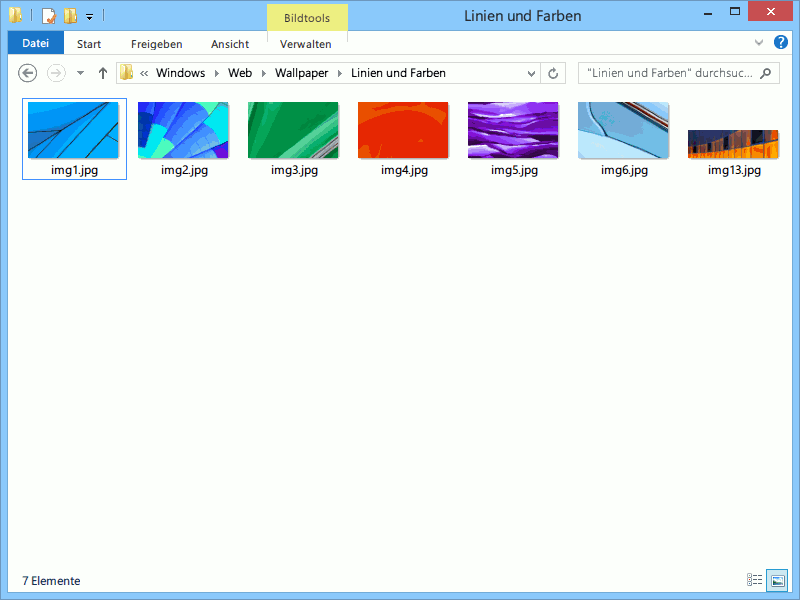
19.07.2014 | Tipps
Mit der Gratis-Bildbearbeitung IrfanView lassen sich Bilddateien schnell in ein anderes Format umwandeln. Verdrehte JPG-Fotos können Sie auch gerade drehen. Noch schneller klappt das, wenn Sie diese Funktionen direkt per Explorer-Kontextmenü nutzen.
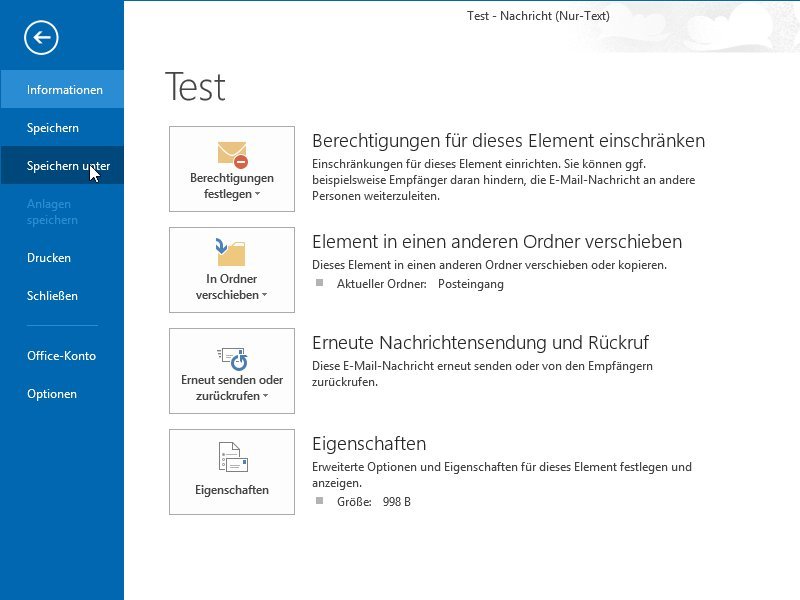
04.05.2014 | Tipps
Outlook Express, Windows Live Mail und andere Programme speichern und verarbeiten E-Mail-Nachrichten im Dateiformat *.eml. Outlook-Nutzer kennen dagegen eher das *.msg-Format. Wie konvertieren Sie *.eml-Nachrichten ins Outlook-Format?